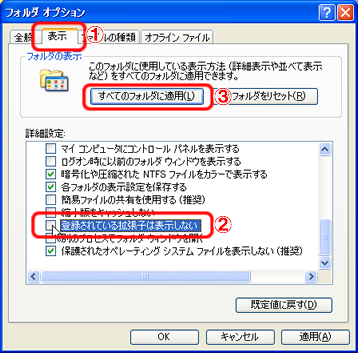コンピュータ応用演習 - 2011/2nd/file_name_extension のバックアップ(No.1)
ファイル名の拡張子とセキュリティファイル名の拡張子とは通常ファイルの名前には、「拡張子」と呼ばれるドット(.)から右側の部分があります。 拡張子は、ファイルの種類ごとに異なります。 とくにWindowsでは、拡張子によって、 ファイルを開いたときに使用するアプリケーションが異なるような設定になっています。
拡張子を表示するための設定WindowsでもMacでも、最初の状態ではファイル名の拡張子が表示されるようにはなっていません。 アイコンの形で判断することになります。
そこで、ファイル名の拡張子が表示されるように設定をしましょう。
設定ができると、下の図のように、ファイル名の拡張子が表示されるようになります。 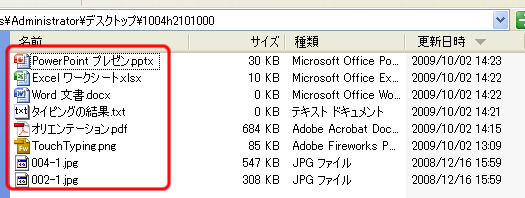
|